Los usuarios de Linux a menudo usan Bluetooth para conectarseperiféricos inalámbricos a sus computadoras (auriculares, ratones, teclados, controladores de juegos, etc.) ¿Sabía que también puede compartir archivos a través de Bluetooth? ¡Es verdad! El protocolo Bluetooth es increíblemente útil para transferir archivos, carpetas y otros datos de forma inalámbrica.
Habilitar Bluetooth
En muchas distribuciones de Linux, el sistema Bluetooth no viene habilitado de manera predeterminada. Como resultado, deberá hacerlo manualmente. Para habilitar Bluetooth manualmente, siga los siguientes pasos.
Paso 1: correr lspci (si su radio Bluetooth está integrada) o lsusb (si es un dongle USB). Mire el mensaje para ver si puede saber si su PC con Linux ha detectado automáticamente su radio Bluetooth. Si es así, esta es una buena señal.
lspci
o
lsusb
Paso 2: Active el modo Bluetooth en el dispositivo al que planea enviar archivos. Asegúrese de que sea detectable y esté en modo de escaneo.
Paso 3: Siga nuestra guía detallada sobre cómo habilitar Bluetooth en Linux.
Paso 4: En esa misma guía que usó para habilitar Bluetooth en Linux, desplácese hacia abajo y siga las instrucciones para aprender a emparejar su dispositivo Bluetooth con su PC con Linux.
Si tiene problemas para configurar Bluetooth manualmente en Linux, considere instalar Ubuntu Linux. Tiene un excelente soporte Bluetooth listo para usar.
Suponiendo que Bluetooth funciona y que su dispositivo se ha emparejado con éxito a su PC con Linux, pase a la siguiente sección de esta guía.
Compartir archivos a través de Blueman
Cada entorno de escritorio en Linux manejaDispositivos Bluetooth a su manera. Aunque cada computadora de escritorio Linux tiene sus aplicaciones Bluetooth, recomendamos ignorarlas a favor de Blueman. ¿La razón? Es más fácil de usar, más confiable y se integra con todos los entornos de escritorio Linux convencionales sin problemas.
Para instalar la aplicación Blueman en su PC con Linux, abra una ventana de terminal y siga las instrucciones de la línea de comandos a continuación que correspondan con el sistema operativo Linux que utiliza.
Ubuntu
En Ubuntu, es posible que deba habilitar el repositorio de software Ubuntu Universe antes de poder instalar el paquete Blueman. Para habilitar "Universo", use lo siguiente add-apt-repository mando.
sudo add-apt-repository universe
Con Universe configurado, ejecuta el actualizar mando.
sudo apt update
Finalmente, instale Blueman en Ubuntu.
sudo apt install blueman
Debian
Debian lleva la aplicación Blueman en el repositorio de software "Principal". Para instalarlo, use el Apt-get comando a continuación.
sudo apt-get install blueman
Arch Linux
Arch Linux lleva la aplicación Blueman en su repositorio de software "Comunidad". Para instalar, asegúrese de que "Comunidad" esté configurada en /etc/pacman.conf. Luego, use el Pacman comando a continuación para que funcione.
sudo pacman -S blueman
Fedora
Fedora tiene Blueman en los repositorios de software "Fedora i386" y "Fedora x86_64". Para instalar la aplicación en su sistema, use lo siguiente Dnf mando.
sudo dnf install blueman
OpenSUSE
En OpenSUSE, la aplicación Blueman se incluye en el repositorio de software "OpenSUSE Oss All". Para instalarlo, asegúrese de tener habilitado ese repositorio de software. Luego, use lo siguiente Zypper comando en una ventana de terminal.
sudo zypper install blueman
Con la aplicación Blueman instalada, abra la aplicación presionando Alt + F2 en el teclado y escribiendo el siguiente comando en la ventana de inicio.
blueman
Compartir archivos a través de Bluetooth
Dentro de la aplicación Blueman, busque elDispositivo Bluetooth con el que desea compartir archivos y haga clic con el botón derecho en él con el mouse. Luego, busque en el menú del botón derecho “Enviar un archivo” y selecciónelo con el mouse.

Después de hacer clic en la opción "Enviar un archivo", se abrirá una ventana del navegador en su PC con Linux. Usando la ventana del navegador, ubique el archivo que desea compartir y seleccione "Aceptar" en el menú.
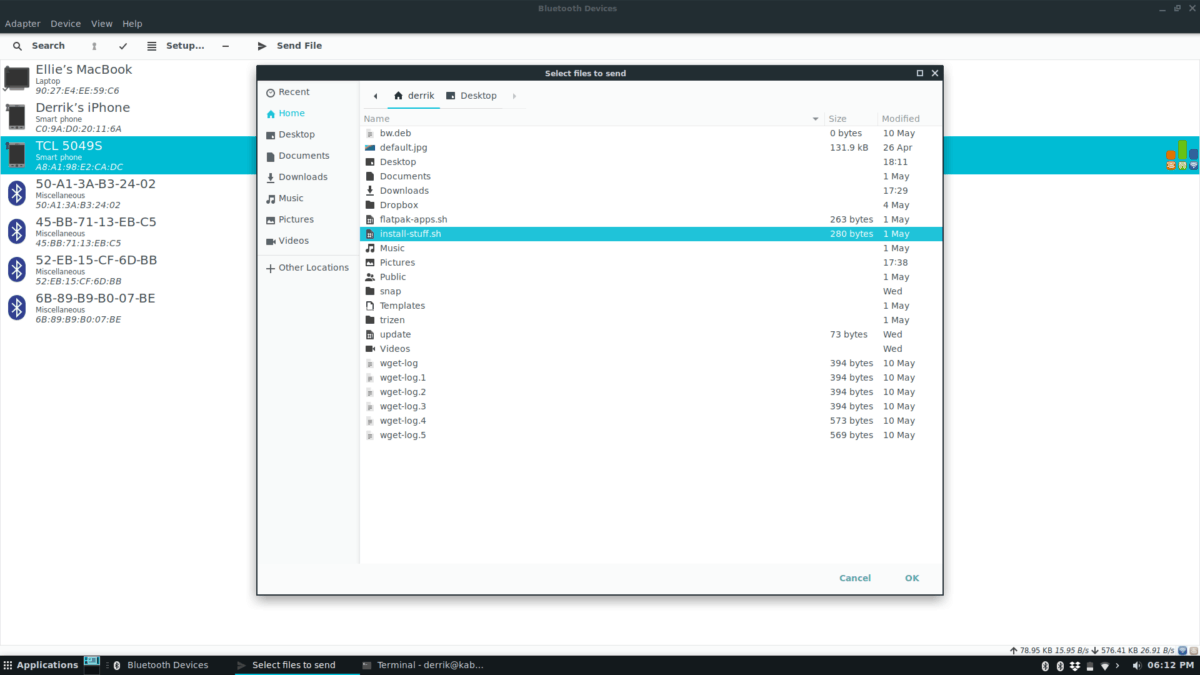
Una vez que seleccione "Aceptar", la aplicación Blueman comenzará la transferencia. Ahora debe ir al dispositivo Bluetooth que recibe el archivo y aceptarlo. Poco después, Blueman enviará el archivo.
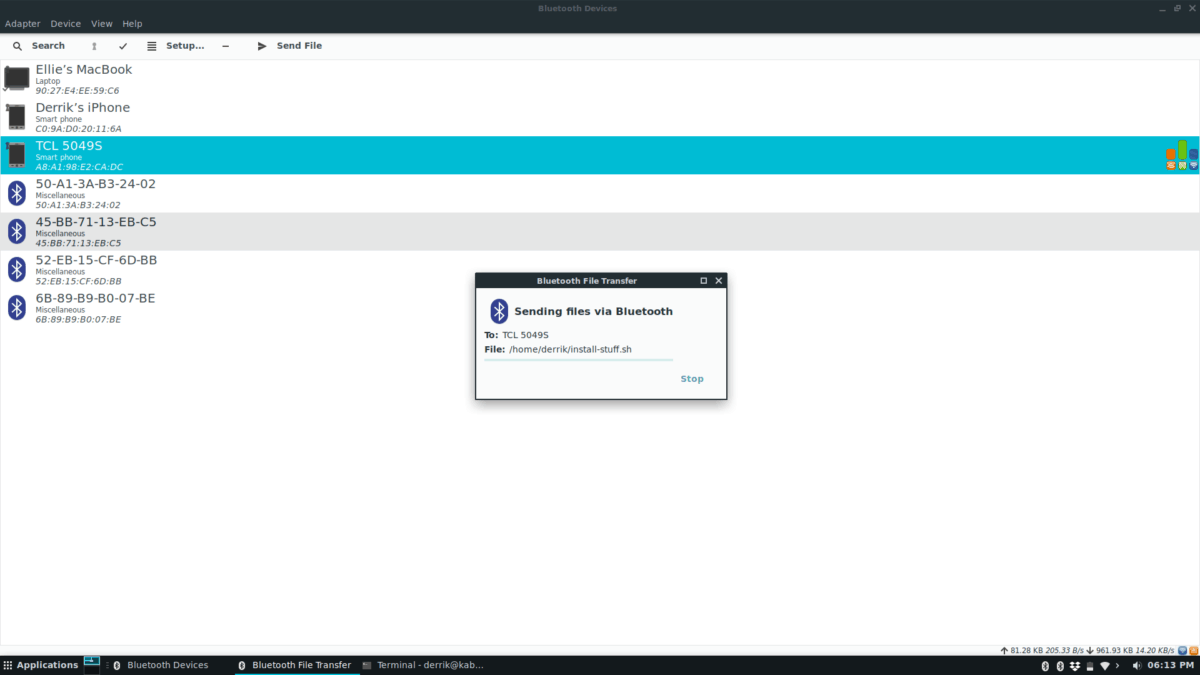
Otras formas de compartir archivos en Linux
Enviar datos por Bluetooth es muy útil ya queLa mayoría de los dispositivos son compatibles con el protocolo. Aún así, si ha repasado este tutorial y encuentra que transferir datos a través del protocolo Bluetooth no es para usted, aquí hay algunas alternativas de transferencia de archivos que puede usar en Linux.
Alternativa 1 - NitroShare
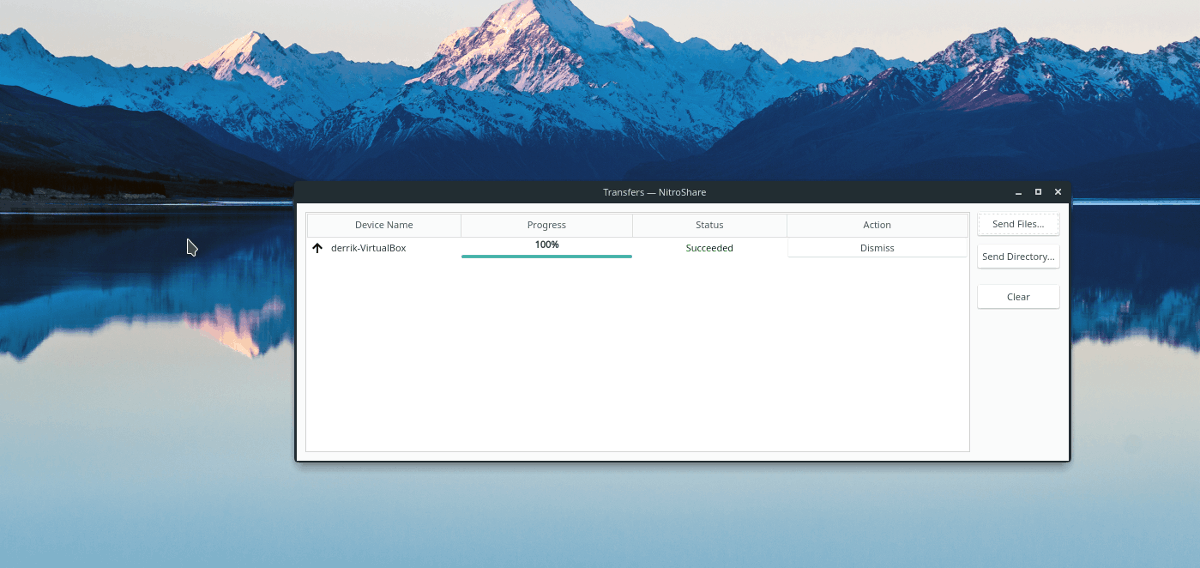
Nitroshare es una aplicación útil para Linux,Mac y Windows que los usuarios pueden usar para enviar archivos rápidamente a través de una red. Cuando instala Nitroshare y lo inicia en su computadora, cualquier persona que ejecute la aplicación lo detectará automáticamente. A partir de ahí, es fácil enviar datos con uno o dos clics.
Para tener en sus manos Nitroshare y aprender a usarlo, consulte esta guía. En él, cubrimos cómo instalar Nitroshare en Linux, cómo transferir archivos y mucho más.
Alternativa 2 - Transportador
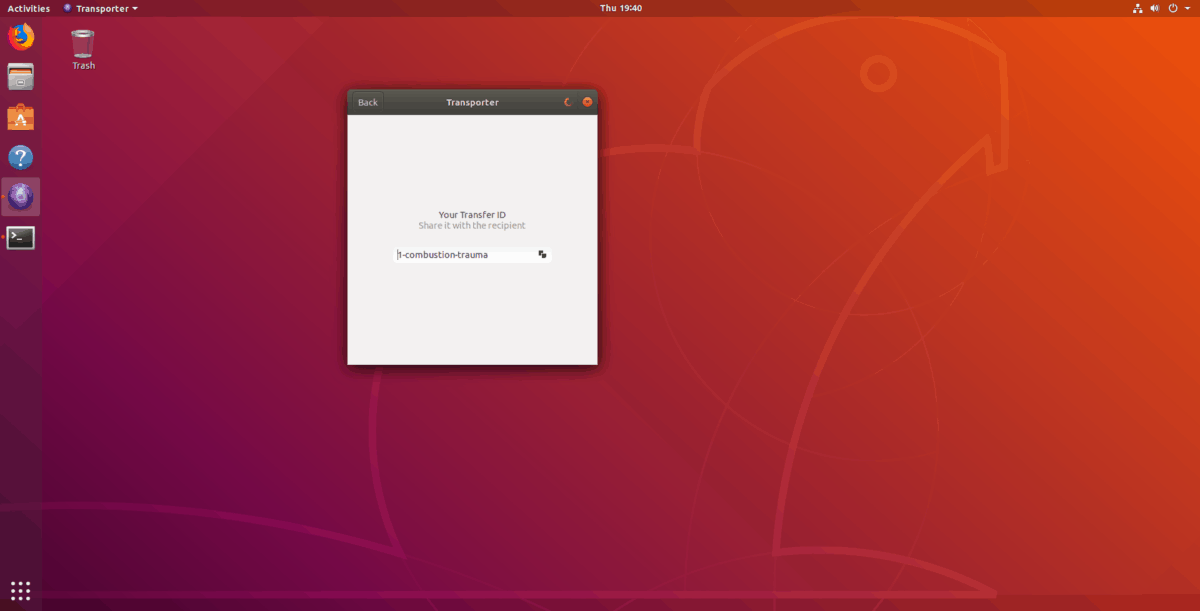
Transporter es otro excelente inalámbricoAplicación de transferencia para Linux. Lamentablemente, no es multiplataforma como Nitroshare, pero aún así, si solo ejecutas Linux, es excelente. Cuando lo abra, arrastre un archivo y Transporter generará un código. Luego puede darle ese código a cualquier persona (en su red) y enviará el archivo sin problemas.
Si desea utilizar Transporter para enviar archivos, consulte nuestra guía, ¡ya que veremos cómo instalar el programa y cómo usarlo para transferir datos!













Comentarios